
Każda drukarka podłączona w jakikolwiek sposób do komputera wymaga zainstalowanych sterowników, które są odpowiedzialne za prawidłowe działanie oprogramowania. Model o nazwie Xerox WorkCentre 5020 nie był pod tym względem wyjątkiem, więc wszyscy, którzy będą chcieli rozpocząć interakcję z tym urządzeniem, będą musieli zainstalować odpowiednie oprogramowanie. Można to zrobić na jeden z czterech sposobów, które zostaną omówione poniżej.
Instalowanie sterowników dla drukarki Xerox WorkCentre 5020
Zwróć uwagę, że w momencie wydania Xerox WorkCentre 5020 programiści dołączyli dysk z całym niezbędnym oprogramowaniem w zestawie. Jeśli masz taki dysk, aw komputerze lub laptopie jest wbudowany napęd, spróbuj włożyć ten dysk i przeprowadzić instalację, postępując zgodnie z instrukcjami wyświetlanymi na ekranie. Jeśli nie jest to możliwe, przejdź do następujących metod.
Metoda 1: Oficjalna strona pomocy technicznej Xerox
Drukarka Xerox WorkCentre 5020 już dawno została wycofana, ale firma deweloperska obsługuje nawet tak stary sprzęt bez usuwania swojej strony na swojej oficjalnej stronie internetowej. Stamtąd sugerujemy pobranie sterowników kompatybilnych z Twoim systemem operacyjnym, co dzieje się tak:
Przejdź do oficjalnej witryny Xerox
- Otwórz stronę główną serwisu producenta klikając w powyższy link, a następnie przewiń w dół do zakładki, gdzie wybierz sekcję „Wsparcie i sterowniki”.
- Zostaniesz przekierowany na międzynarodową stronę wsparcia. W odpowiednim wierszu wprowadź nazwę modelu i kliknij Wchodzić rozpocząć wyszukiwanie.
- Zostanie wyświetlona lista wyników. Interesuje Cię linia o nazwie „WorkCentre 5020 - sterowniki i pliki do pobrania”.
- Przede wszystkim określ wersję używanego systemu operacyjnego, jego bit i preferowany język.
- Następnie wybierz optymalną wersję sterownika z proponowanej listy i kliknij odpowiednią linię, aby kontynuować pobieranie.
- Pobieranie komponentu rozpocznie się natychmiast po potwierdzeniu umowy licencyjnej.
- Poczekaj, aż archiwum się zakończy, a następnie otwórz je.
- Tam uruchom plik wykonywalny, aby rozpocząć interakcję z Kreatorem instalacji.
- Ponownie określ preferowany język w dedykowanym menu podręcznym.
- Teraz możesz wybrać, czy zainstalować sterownik drukarki, czy sterownik skanera.
- Określ tryb instalacji. Zalecamy wybór "Standard"jeśli urządzenie jest normalnie podłączone do komputera.
- Pamiętaj, aby podłączyć samą drukarkę do komputera, aby pojawiła się na liście dostępnych urządzeń. Wybierz go, tym samym rozpoczynając instalację.
- Potwierdź akceptację warunków umowy licencyjnej, zaznaczając pole "Tak".
- Poczekaj, aż sterowniki zostaną zainstalowane, a następnie możesz opuścić to okno.

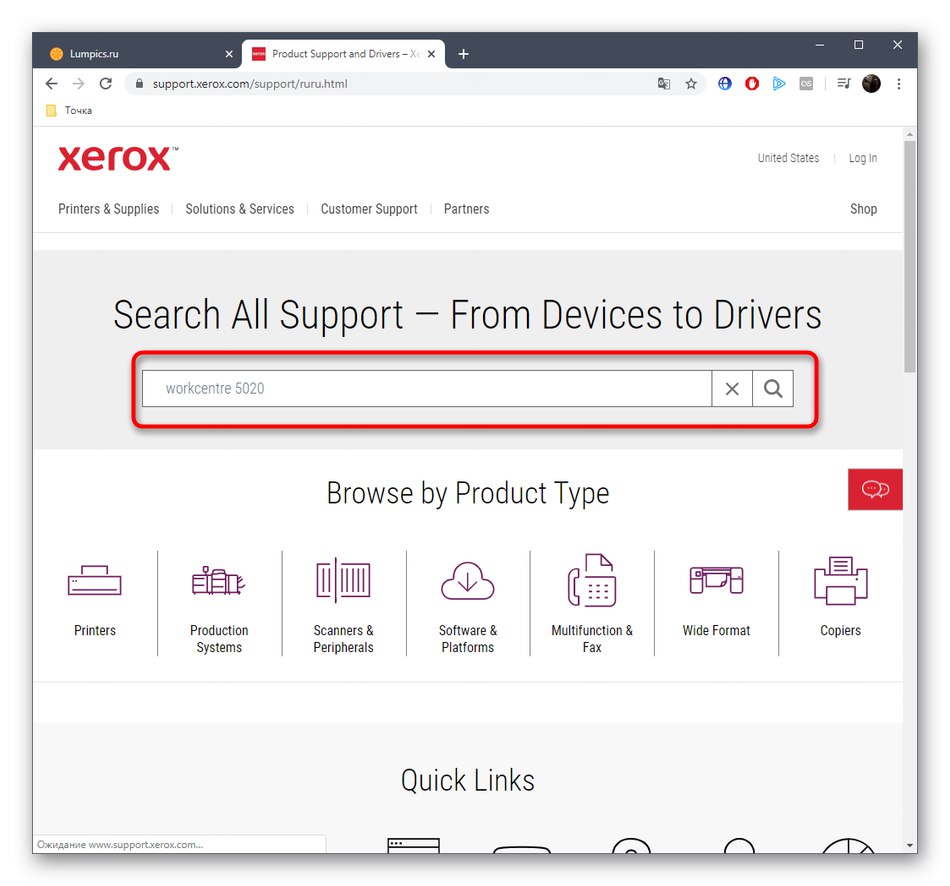
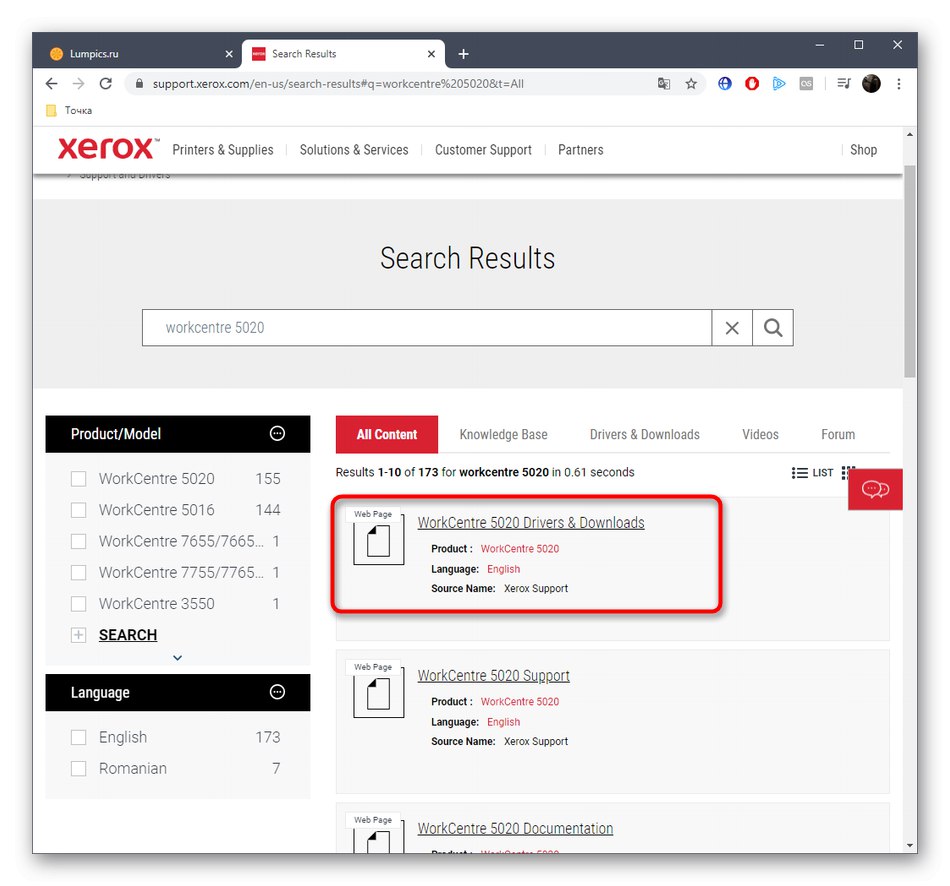
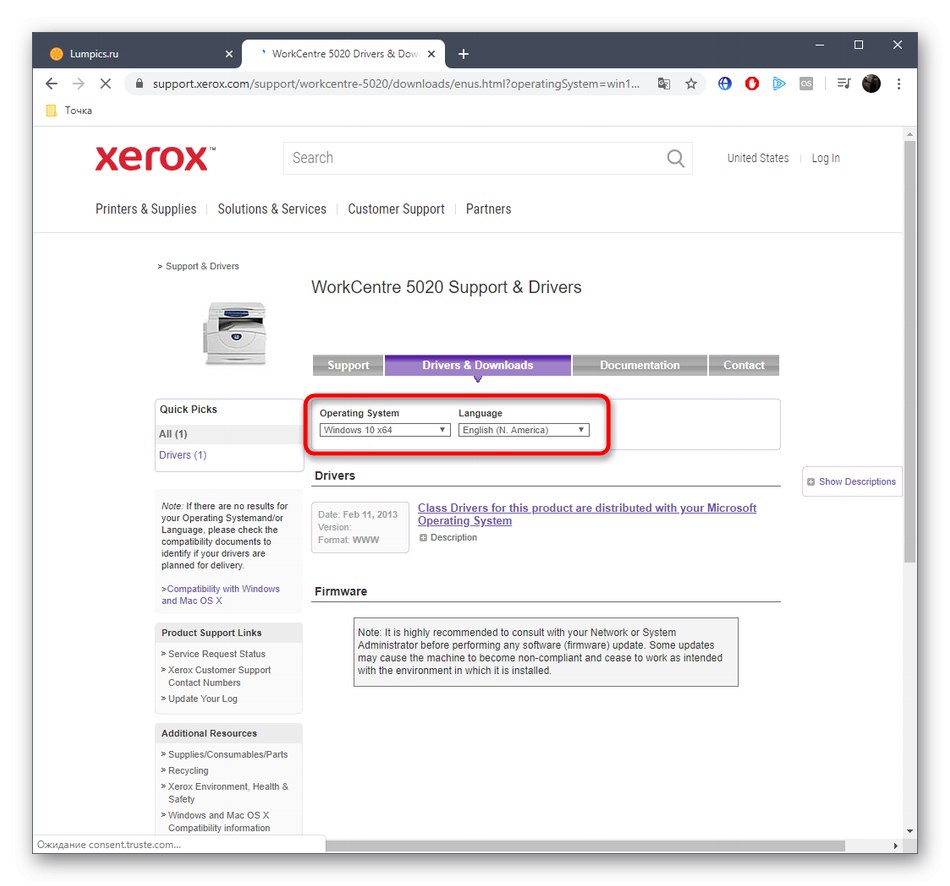
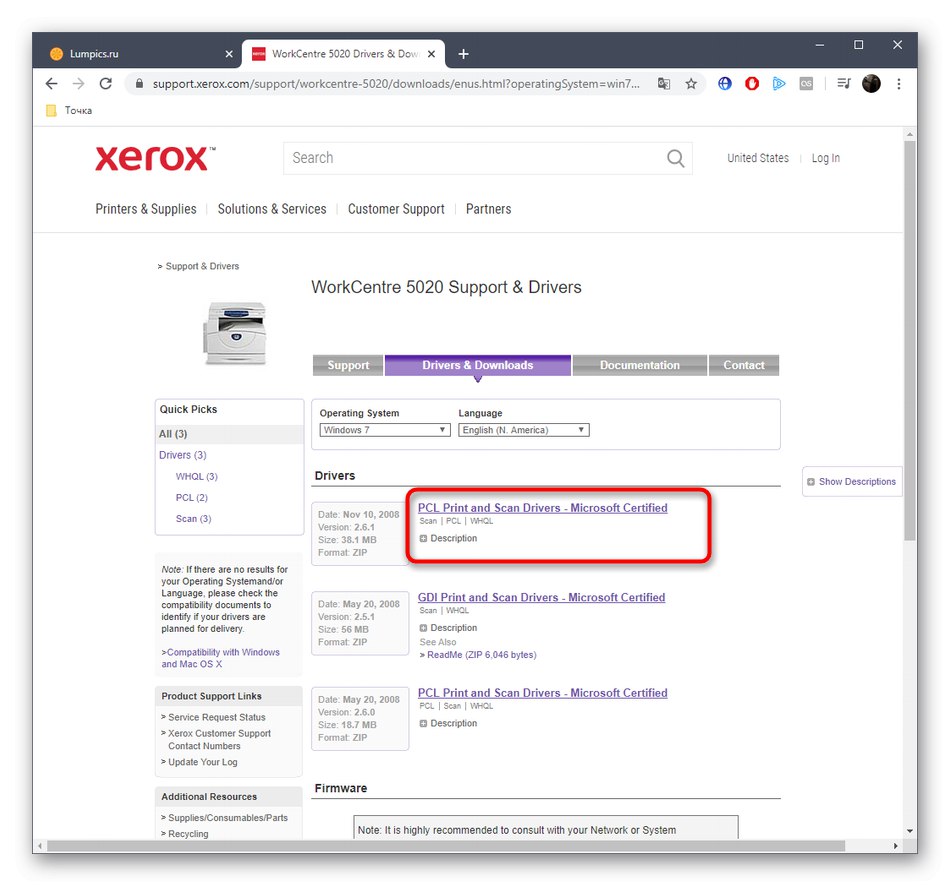
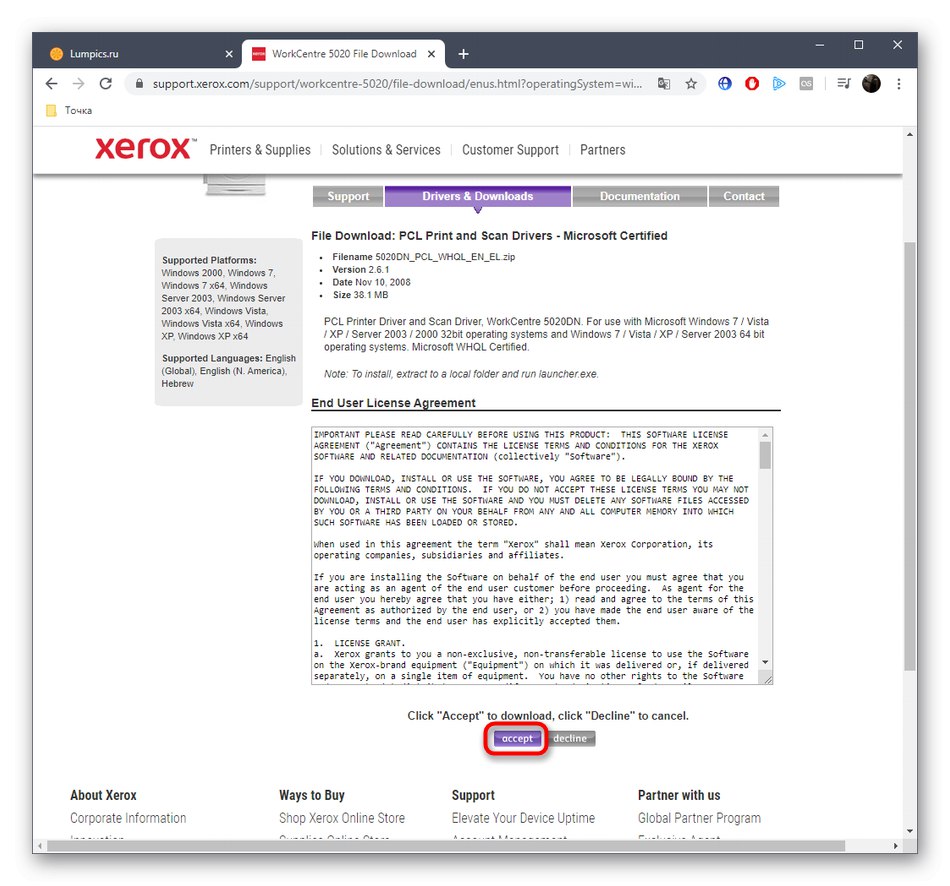
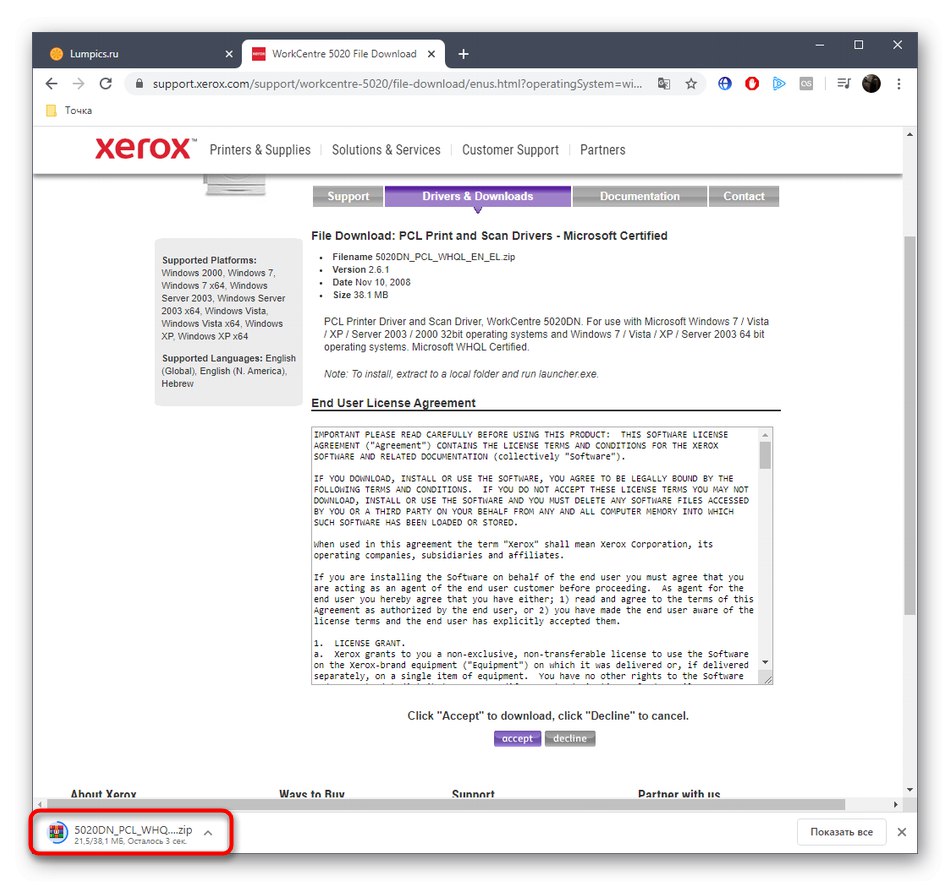
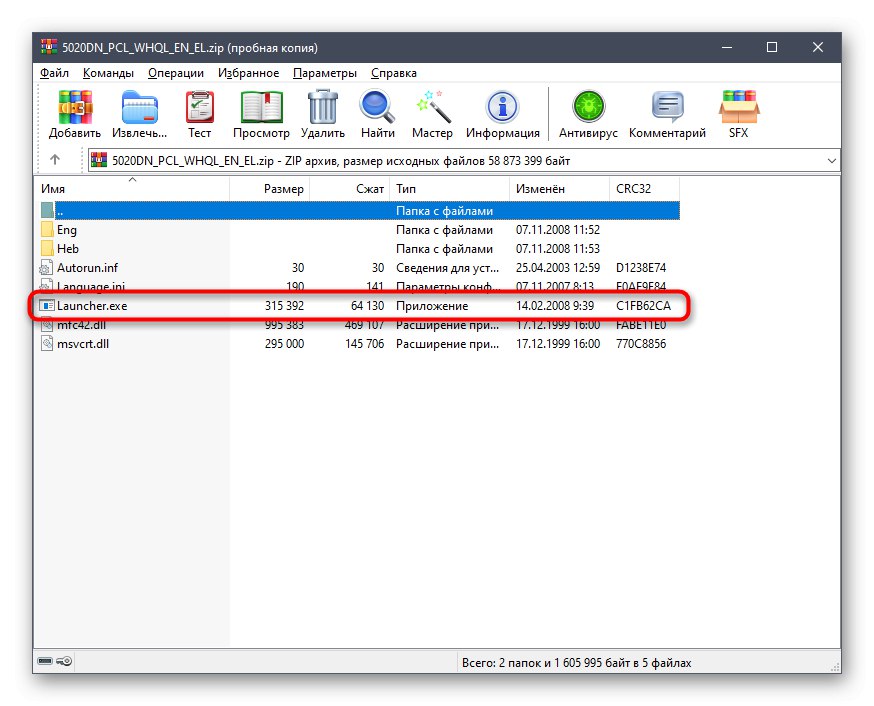
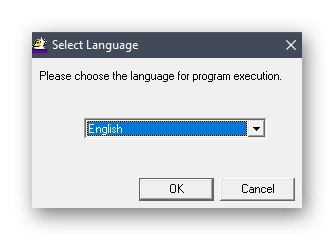
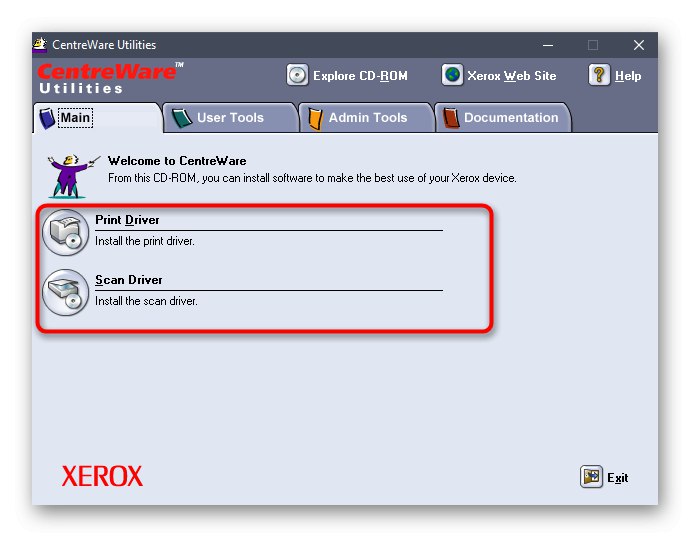
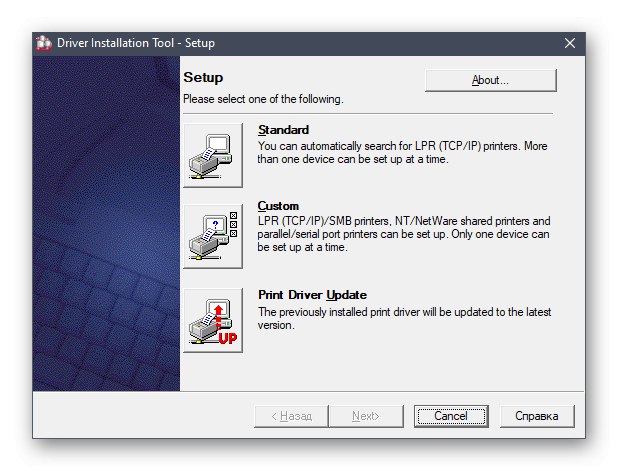
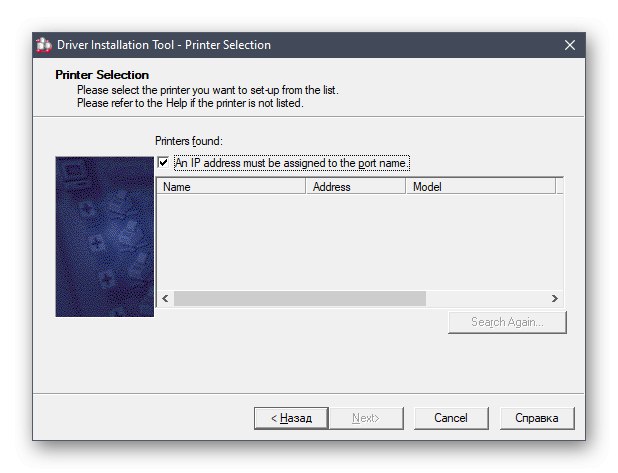
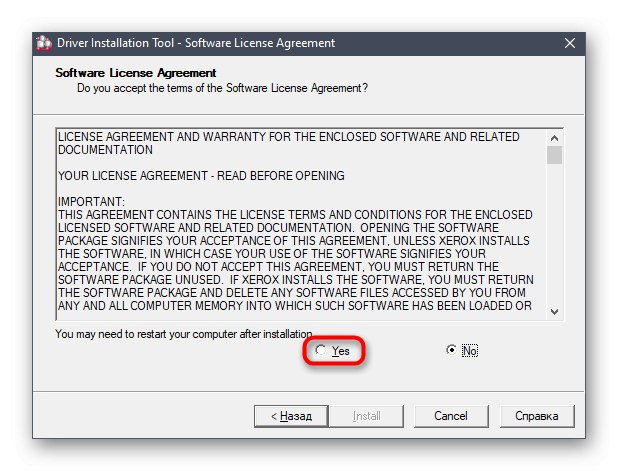
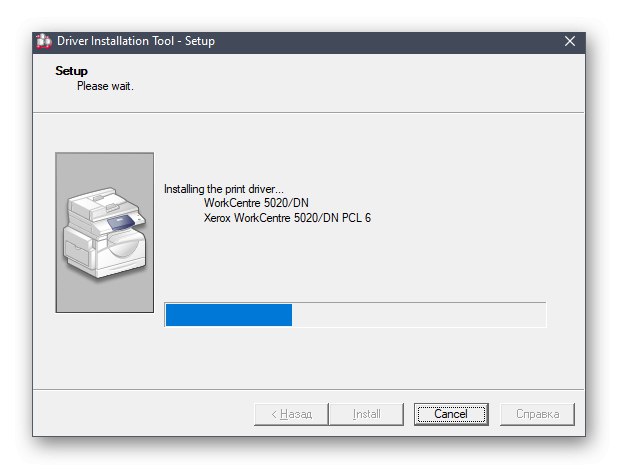
Teraz zacznij w pełni współdziałać z urządzeniem drukującym. Jeśli nie możesz teraz znaleźć dokumentu, który chcesz wydrukować do weryfikacji, użyj wbudowanej funkcji sterownika, otwierając sterowanie drukarką za pomocą odpowiedniego menu w „Opcje” lub "Panel sterowania"... Pomoże Ci to zrozumieć, czy papier jest prawidłowo zainstalowany, a kolory są prawidłowo wyświetlane.
Metoda 2: narzędzia pomocnicze
Obecnie w Internecie znajduje się wiele różnych programów od zewnętrznych programistów. Niektóre z nich wykonują opcję pomocniczą, ułatwiając użytkownikowi wykonanie określonych działań w systemie operacyjnym. Szereg takich programów zawiera narzędzia do automatycznej instalacji sterowników. Skanują komputer, sprawdzają komponenty i urządzenia peryferyjne, a następnie pokazują, które sterowniki należy zaktualizować, wykonując to, jeśli użytkownik chce, aby za pośrednictwem własnego sklepu. Jeśli jesteś zainteresowany tą metodą, ale nie miałeś jeszcze do czynienia z oprogramowaniem tego typu, zapoznaj się z instrukcją interakcji z nią na przykładzie Rozwiązanie DriverPackaby wiedzieć, czy ta metoda jest dla Ciebie odpowiednia.
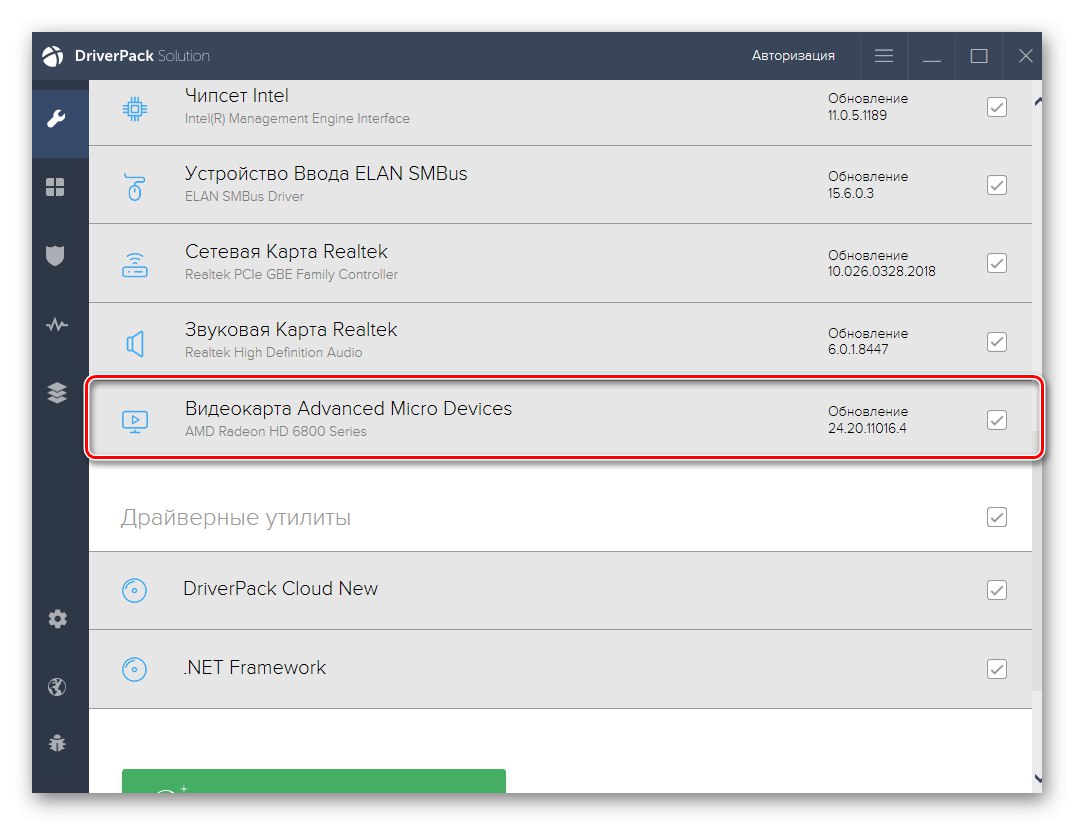
Więcej szczegółów: Instalowanie sterowników za pośrednictwem rozwiązania DriverPack
Możesz także wybrać wygodniejsze oprogramowanie dla siebie, jeśli powyższa aplikacja tego nie lubi. Specjalna recenzja na naszej stronie opowie o analogach Drp SU, gdzie autor przedstawił krótkie opisy większości popularnych przedstawicieli tego oprogramowania.
Więcej szczegółów: Najlepsze oprogramowanie do instalacji sterowników
Metoda 3: Kod oprogramowania drukarki
Ta metoda zostanie również powiązana ze źródłami zewnętrznymi, ale tym razem nie będziesz musiał niczego dodatkowo pobierać, ponieważ wszystkie akcje są wykonywane na specjalnych stronach. Aby w pełni wdrożyć tę metodę, będziesz musiał sprecyzować identyfikator drukarki Xerox WorkCentre 5020, ponieważ będzie on używany do wyszukiwania zgodnych plików. Można to zrobić przez "Menadżer urządzeń" lub po prostu kopiując kod dalej.
USBPRINTXEROXWORKCENTRE_5020234B
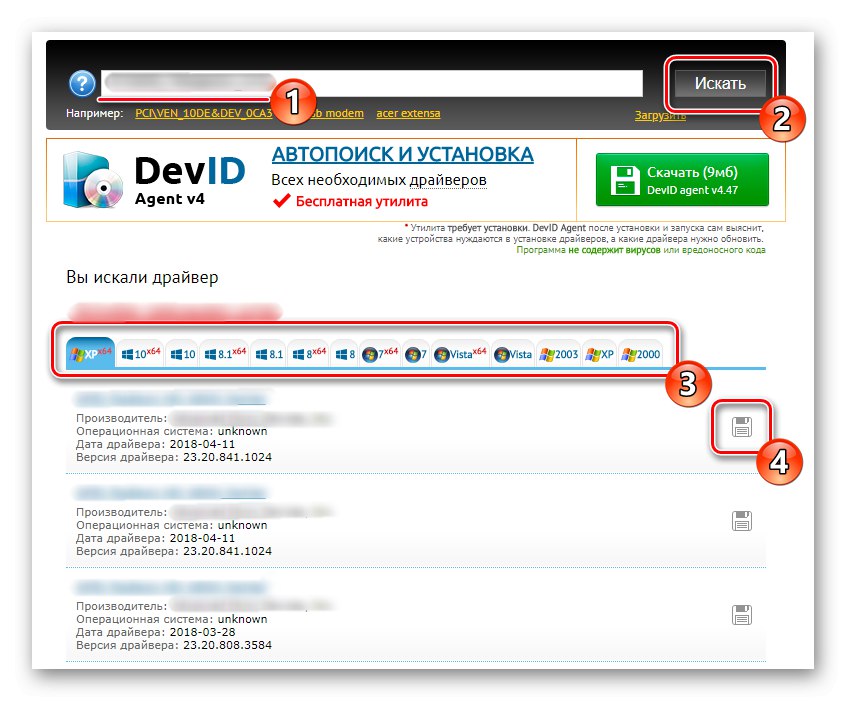
Następnie pozostaje udać się do jednej z witryn tematycznych, aby rozpocząć wyszukiwanie sterowników. Nasz drugi autor szczegółowo omówił już ten temat w osobnym artykule pod poniższym linkiem. Tam, na przykładzie kilku popularnych zasobów internetowych, rozważana jest zasada interakcji z nimi i prawidłowego wyszukiwania niezbędnego oprogramowania.
Więcej szczegółów: Jak znaleźć kierowcę według identyfikatora
Metoda 4: Natywne narzędzia systemu operacyjnego
Ostatnia metoda, o której chcemy dziś porozmawiać, nie wymaga od użytkownika pobierania żadnych dodatkowych programów ani przechodzenia do witryn w poszukiwaniu wymaganych plików. Wszystkie akcje są wykonywane bezpośrednio w systemie operacyjnym Windows przy użyciu wbudowanych opcji. Wystarczy podłączyć Xerox WorkCentre 5020 do komputera i przejść do menu z urządzeniami, rozpoczynając tam skanowanie w poszukiwaniu podłączonych urządzeń. Następnie to narzędzie znajdzie i zainstaluje odpowiedni sterownik, po czym możesz przystąpić do pracy z drukarką. Przeczytaj więcej na ten temat, klikając tytuł poniżej.
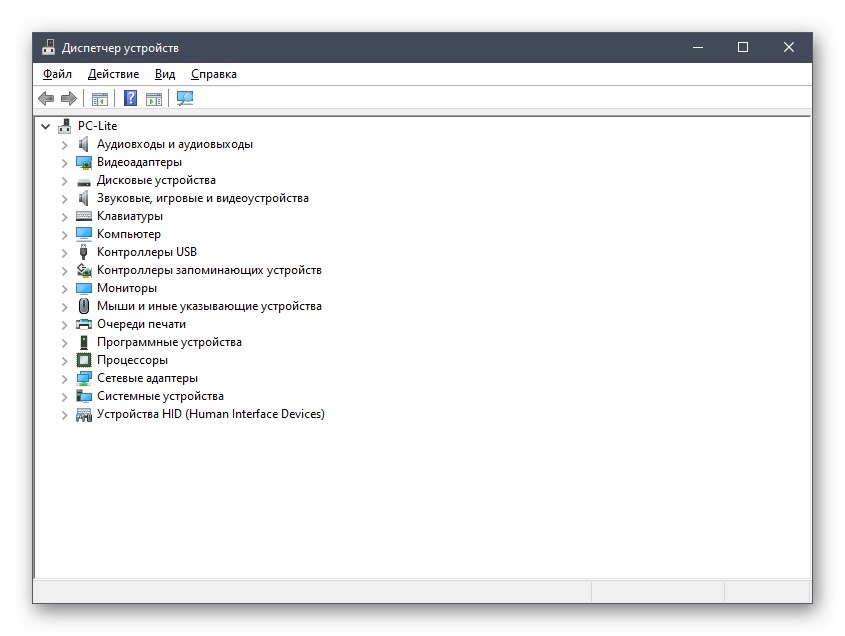
Więcej szczegółów: Instalowanie sterowników przy użyciu standardowych narzędzi systemu Windows
Wszystkim początkującym i zaawansowanym użytkownikom radzimy zapoznać się z każdą omówioną przez nas wcześniej metodą. Następnie, zaczynając od osobistych potrzeb, możesz już wybrać ten, który Ci się podoba i pomyślnie poradzić sobie z instalacją oprogramowania dla Xerox WorkCentre 5020, bez żadnych dodatkowych trudności i problemów.